win10 删除无线网络 win10如何删除保存的无线网络
更新时间:2024-04-11 15:34:13作者:kzmyhome
在日常使用电脑的过程中,我们经常会连接到各种无线网络,有时候我们可能会发现有些保存的无线网络已经不再需要或者想要删除,这时候就需要对这些网络进行清理。在win10系统中,删除保存的无线网络并不复杂,只需要按照一定的步骤操作即可完成。接下来就让我们一起来了解win10如何删除保存的无线网络。
方法如下:
1.第一步:首先确保电脑是连接无线的状态,如图;
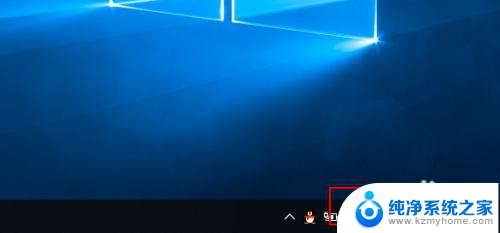
2.第二步:鼠标放在无线图标处,右键打开网络和internet设置,如图;
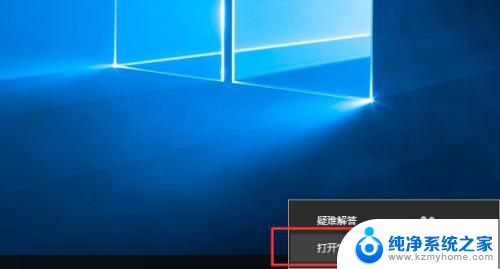
3.第三步:在打开后的界面中找到wlan,并点击进入,如图;
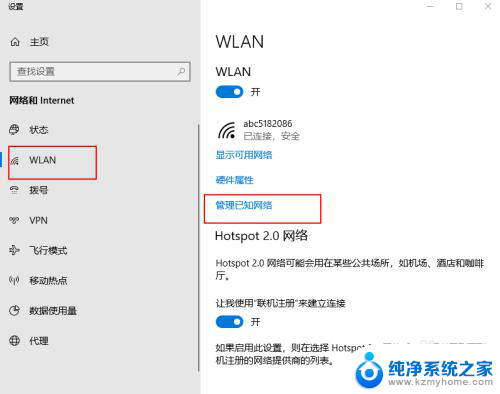
4.第四步:鼠标左键单击管理已知网络,如图;
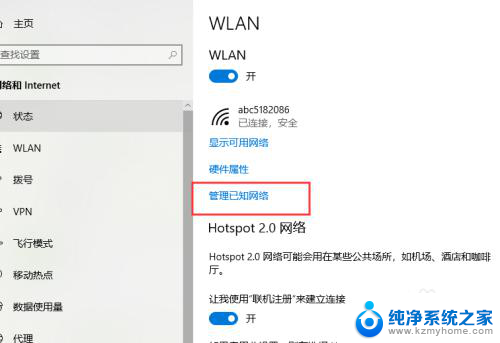
5.第五步:打开后可以看到所有连接过的无线名称,如图;
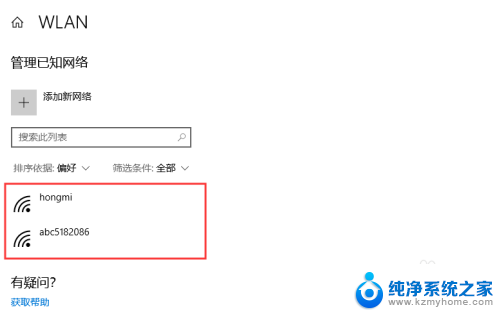
6.第六步:选择要删除的无线名称,单击鼠标左键。在弹出的功能中选择忘记即可,如图;
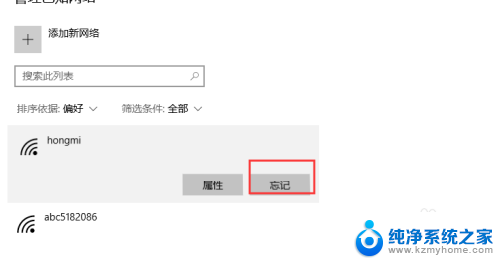
以上就是win10删除无线网络的全部内容,有遇到这种情况的用户可以按照小编的方法来进行解决,希望能够帮助到大家。
win10 删除无线网络 win10如何删除保存的无线网络相关教程
- win10无线网络找不到了怎么办 Win10无线网络无法连接解决方法
- win10右下角网络图标红叉 电脑无法连接无线网络怎么修复
- win11系统如何打开无线网 Win11笔记本无线网络找不到怎么解决
- win10系统看不到无线网络的标志在哪里设置 win10 无线网络图标不见了怎么恢复
- 路由器插了网线wifi用不了 解决路由器有线网络可以用但无线网络不能上网的问题
- win7无线网怎么连接 win7无线网络连接丢失
- 隐藏无线网络怎么设置 怎样隐藏无线网
- 高铁无线网连不上 高铁无线网络免费上网教程
- win10网络正常但上不了网 win10网络连接正常却无法上网怎么办
- 无线网没有密码怎么设置密码 无线网络密码修改教程
- 如何安全拆卸显卡的详细步骤与注意事项,让你轻松拆解显卡!
- 英伟达对AI的理解和布局,黄仁勋在这里讲清楚了:探索英伟达在人工智能领域的战略布局
- 微软未来将继续推出Xbox硬件,掌机设备蓄势待发最新消息
- AMD锐龙AI 9 HX 370游戏性能领先酷睿Ultra 7 258V 75%
- AMD裁员上千人,市场“吓坏”!英伟达会超越吗?
- Win11 23H2用户反馈微软11月更新导致错误显示“终止支持”问题解决方案
微软资讯推荐
- 1 详细教程:如何在电脑上安装Win7系统步骤解析,零基础教学,轻松搞定安装步骤
- 2 如何查看和评估电脑显卡性能与参数?教你如何正确选择电脑显卡
- 3 微软酝酿Win11新特性:图表显示过去24小时PC能耗数据
- 4 倒计时!Windows 10要“退休”啦,微软官方支持即将结束,升级Windows 11前必读!
- 5 Windows 11 的 8个令人头疼的细节及解决方法 - 如何应对Windows 11的常见问题
- 6 AMD Zen 6架构台式机处理器将保留AM5兼容性,预计最快于2026年末发布
- 7 微软技术许可有限责任公司获得自动恶意软件修复与文件恢复管理专利
- 8 数智早参|微软斥资近百亿美元租用CoreWeave服务器,加速云计算发展
- 9 Win10 如何优化系统性能与提升使用体验?教你简单有效的方法
- 10 你中招了吗?Win11 24H2离谱BUG又来了,如何应对Win11最新版本的问题
win10系统推荐
系统教程推荐
- 1 怎么关掉语音识别 Win10语音识别关闭步骤
- 2 lol这么显示帧数 LOL怎么显示游戏延迟和帧数
- 3 win11电脑无法找到输出设备怎么办 win11无法检测到音频输出设备怎么办
- 4 竖屏录制的视频怎么变成横屏 格式工厂手机竖屏视频横屏转换方法
- 5 无线耳机怎么切换中文模式 怎样调整蓝牙耳机的语言为中文
- 6 怎样才能找到u盘的隐藏文件 Win 10系统怎么查看U盘里的隐藏文件
- 7 win10电脑怎么重装系统win7 win10如何降级重装win7
- 8 win10如何查询mac地址 Win10怎么查看本机的Mac地址
- 9 ps删除最近打开文件 Photoshop 最近打开文件记录清除方法
- 10 怎么删除邮箱里的邮件 批量删除Outlook已删除邮件的方法